¿Cómo tramitar un certificado de sello digital (CSD)?
En este artículo aprenderás paso a paso cómo tramitar un certificado de sello digital y todos los requisitos para obtenerlo de forma segura.
Table of Contents
REQUERIMIENTOS:
- Fiel (Firma Electrónica Avanzada)
- Archivos *.key, *.cer
- Contraseña
FASE 1: Descarga CERTIFICA y genera la solicitud
- Para realizar el trámite del Certificado de Sello Digital entramos a la página del SAT, en donde descargaremos el programa CERTIFICA, dependiendo de las características de nuestro equipo.
- https://portalsat.plataforma.sat.gob.mx/certifica/

Nota: en caso de que se descargue el programa y no se ejecute, es debido a que no seleccionó la versión correcta, según tu equipo de cómputo.
3.- Selecciona la opción CERTIFICA, y muestra dos opciones, elige Guardar, e indica la ruta a Guardar. Ya descargado el CERTIFICA en tu equipo (PC), da clic sobre él para ejecutarlo.
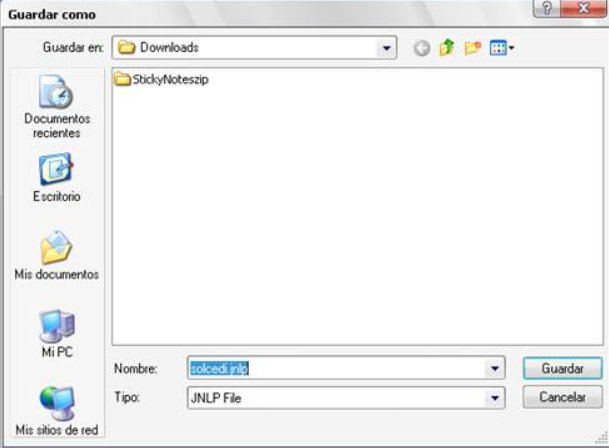
4.- Selecciona la opción de Solicitud de Certificados de Sello Digital (CSD)
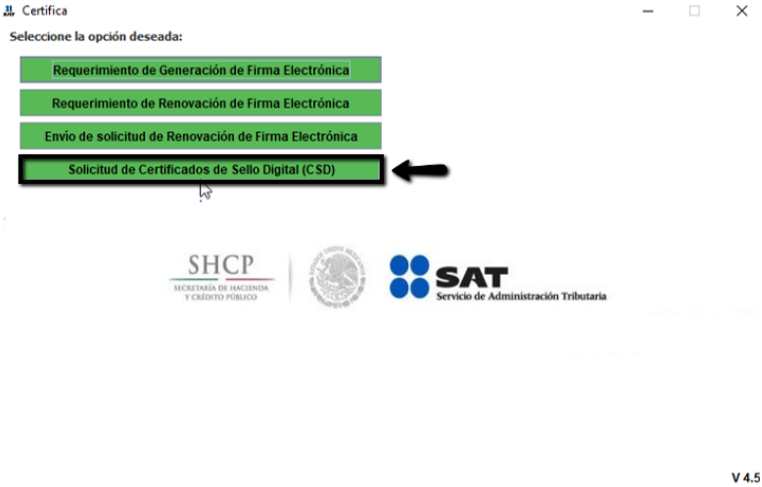
5.- Da clic en Seleccionar Archivo, desplegará un cuadro en donde deberás localizar el Certificado (archivo .cer) de la FIEL en tu equipo, una vez que lo adjuntes selecciona Siguiente.
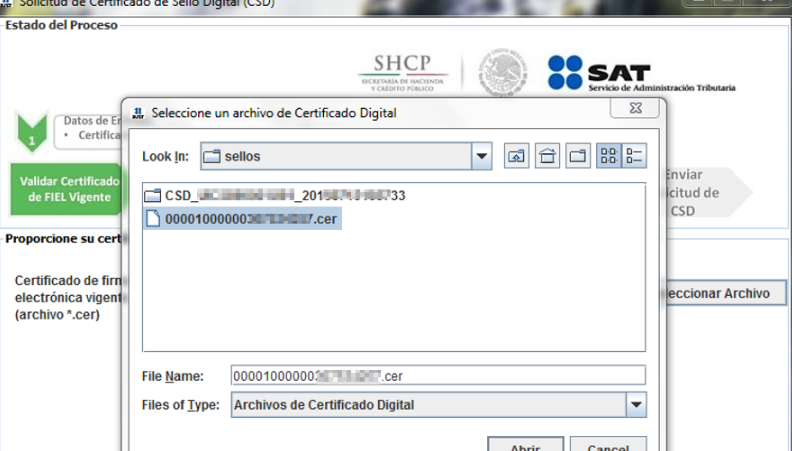
6.- En automático muestra el RFC y Nombre de la empresa, habilita los campos Unidad o Sucursal (1), Contraseña de Revocación y Confirmación de Contraseña (esta es una contraseña nueva), se pondrá la contraseña de 8 caracteres del Certificado de Sello Digital que estamos tramitando, da clic en Agregar.
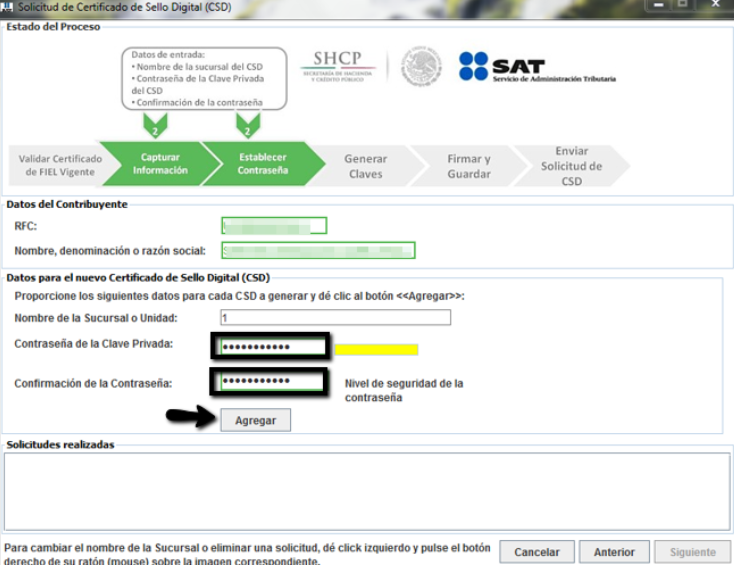
IMPORTANTE: La contraseña que ingresó en este campo es la que se asigna al certificado, es importante que la resguarde.
7.- Verificamos que diga solicitudes realizadas (1) y le damos clic en siguiente.
8.- Es importante que mueva el ratón para el avance de la barra.
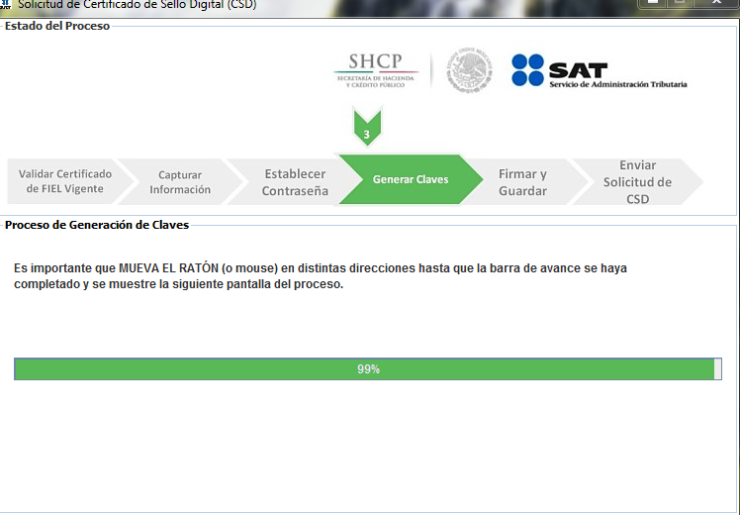
9.- Adjuntamos el archivo con extensión .key de la FIEL contraseña de esta misma y le damos clic en Firmar y Guardar.
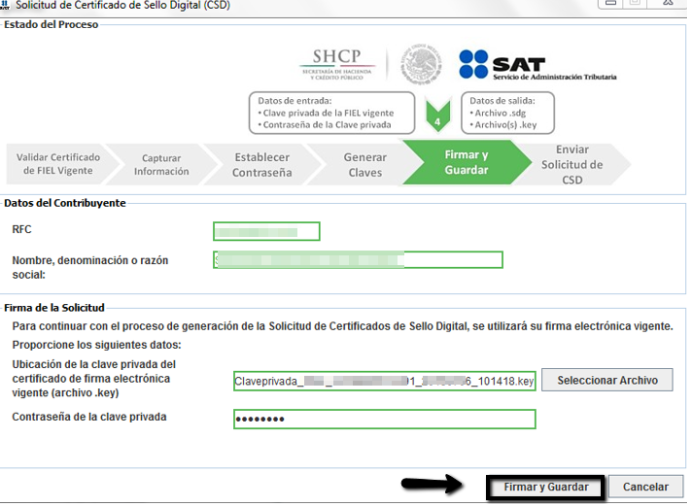
10.- Seguidamente nos muestra el (RFC, Nombre o Razón Social) y le damos clic en Terminar.
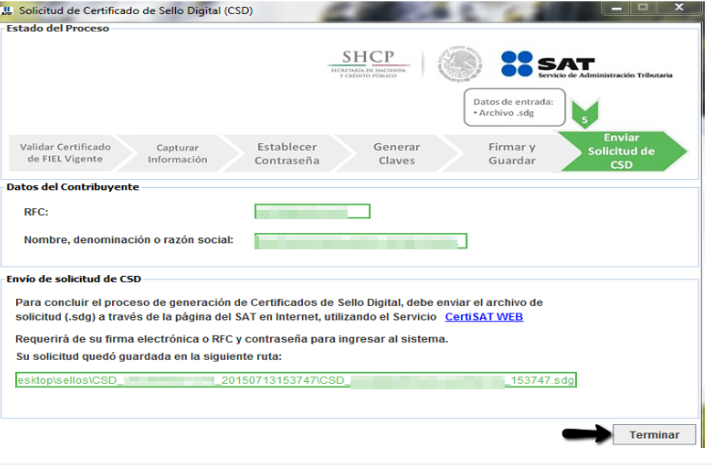
Fase 2: Ingresa a la página del SAT, y envía tu solicitud
11.- Posteriormente ingresamos al enlace SAT selecciona Genera tu CSD, posteriormente en el recuadro que se despliega da clic en CertiSAT WEB

12.- Se abrirá una pestaña nueva, en donde deberás ingresar con los archivos de eFirma o FIEL.
Se debe de cargar .CER, .KEY y la contraseña de la llave privada y clic en Enviar

13.- Selecciona Envío de solicitud de certificados de sello digital.

14.- Adjunta el archivo con extensión (.sdg) tramitado anteriormente con el programa CERTIFICA.

15.- Da clic en Seguimiento para verificar que efectivamente se haya hecho el trámite con éxito.

16.- Mostrará en pantalla los datos que se ha generado un nuevo sello, el cual para descargarlo da clic en el Número de operación original.

17.- Dependiendo de la configuración del explorador, puede mostrarse en la parte superior derecha o abajo (como se muestra en la imagen) la opción de guardar el archivo dentro de tu equipo.
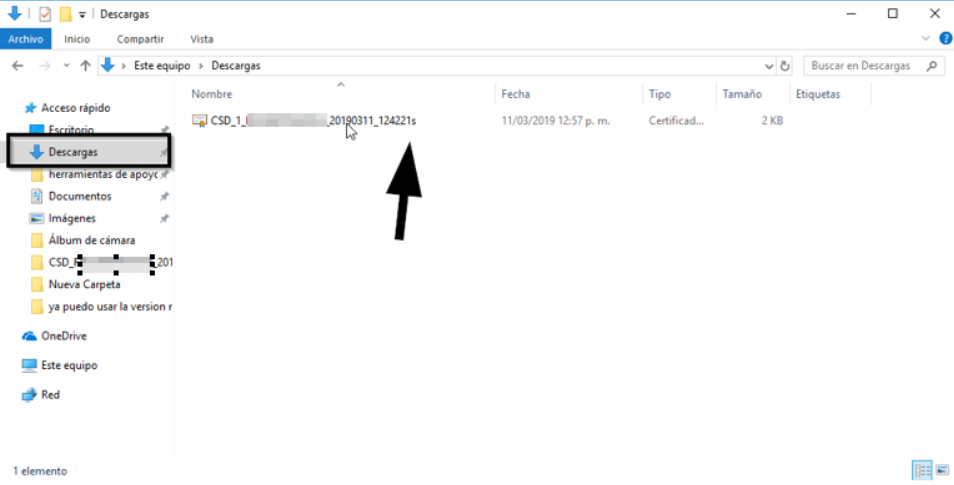
Demora de 24 a 72 horas para que el SAT actualice su información
Una vez tramitado el Certificado de Sello Digital, hay que esperar un lapso entre 24 a 72 horas para hacer uso de él, una vez pasado este tiempo ya puede generar comprobantes dentro de Facturador.com
Una vez realizado el tramite del certificado de sello (CSD) se debe de cargar a su cuenta de facturación para que pueda seguir con la generación de comprobantes de clic en Cargar sello. y realice el proceso.
¿Tuviste alguna complicación en el proceso?
En caso de que no pueda realizar la actualización del Certificado de Sello Digital (CSD), envía los archivos vigentes de tu Firma Electrónica (FIEL) (.cer, .key y contraseña) al correo tramite@facturador.com, indicando su RFC en el asunto y en el cuerpo del correo solicitando la actualización del CSD.
Nota: Este servicio es exclusivo para clientes de Facturador.com.
